PPT演示文稿設置形狀運動路徑聲音的方法
時間:2024-05-11 12:00:04作者:極光下載站人氣:7
很多小伙伴在選擇演示文稿的編輯程序時都會將PPT程序作為首選,因為在PPT程序可以滿足我們對于演示文稿的各種編輯需求。有的小伙伴在使用PPT程序對演示文稿進行編輯的過程中想要給形狀運動時添加聲音,但又不知道該使用什么工具進行設置。其實我們只需要打開動畫窗格,然后在窗格中右鍵單擊形狀的運行動畫,接著在菜單列表中打開“效果選項”,最后在自定義路徑的彈框中打開聲音選項并選擇一個自己需要的聲音即可。有的小伙伴可能不清楚具體的操作方法,接下來小編就來和大家分享一下PPT演示文稿設置形狀運動路徑聲音的方法。
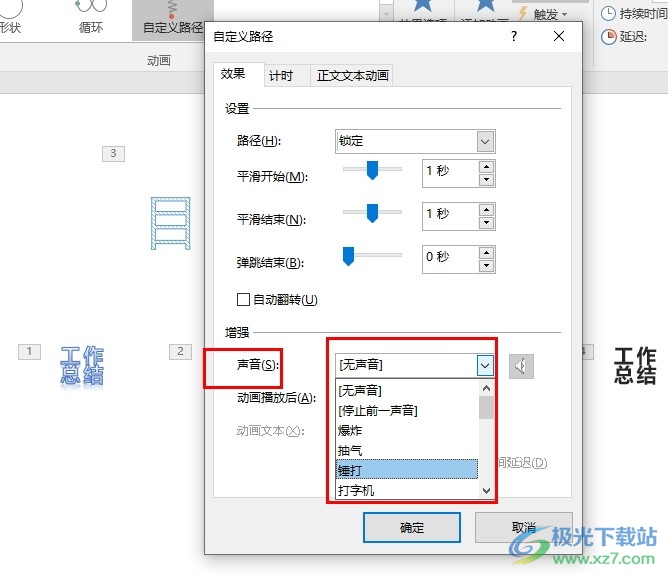
方法步驟
1、第一步,我們右鍵單擊需要編輯的演示文稿,然后在菜單列表中找到“打開方式”選項,點擊該選項,再點擊powerpoint選項

2、第二步,用PPT程序打開演示文稿之后,我們再在演示文稿頁面的工具欄中點擊打開“動畫”工具
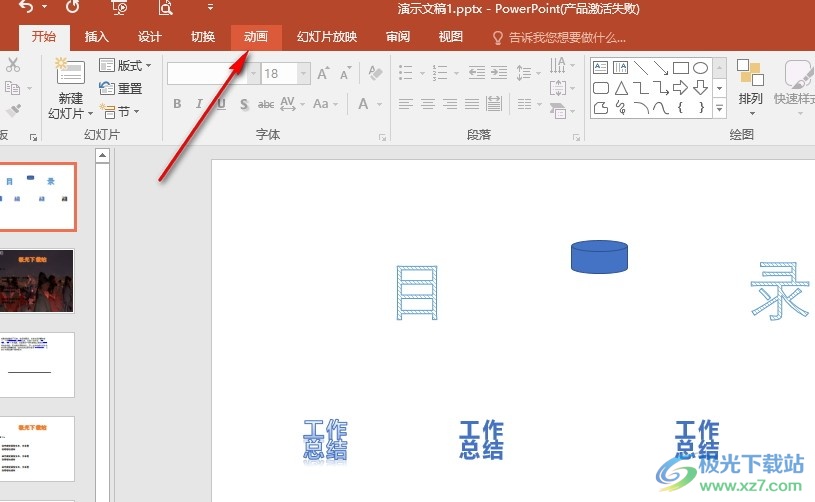
3、第三步,在動畫工具的子工具欄中,我們找到“動畫窗格”工具,點擊打開該工具,進入動畫窗格頁面
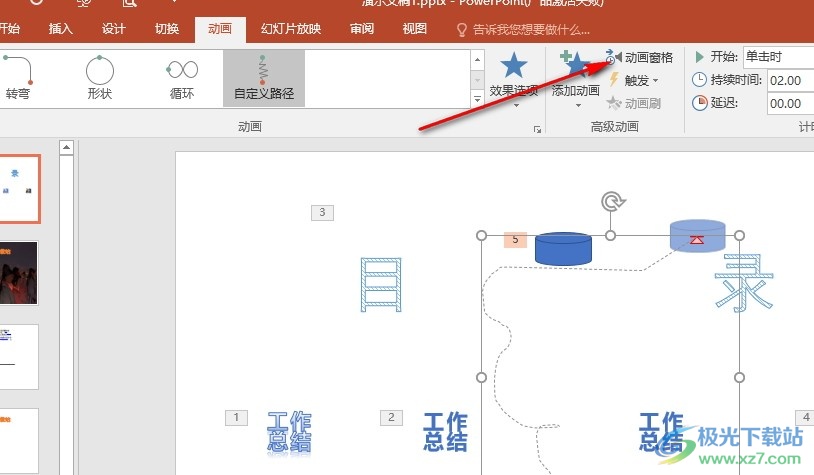
4、第四步,在動畫窗格中,我們找到形狀的運動動畫,然后右鍵單擊該動畫效果,再打開“效果選項”
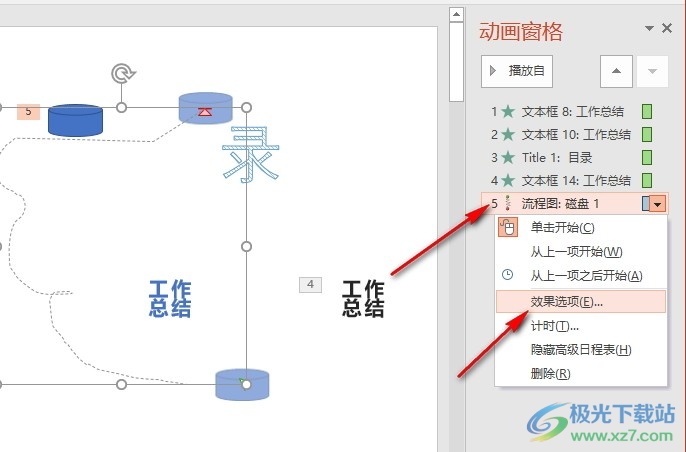
5、第五步,打開自定義路徑彈框之后,我們在該頁面中打開聲音選項,然后在下拉列表中選擇一個自己需要的聲音,最后點擊“確定”選項即可
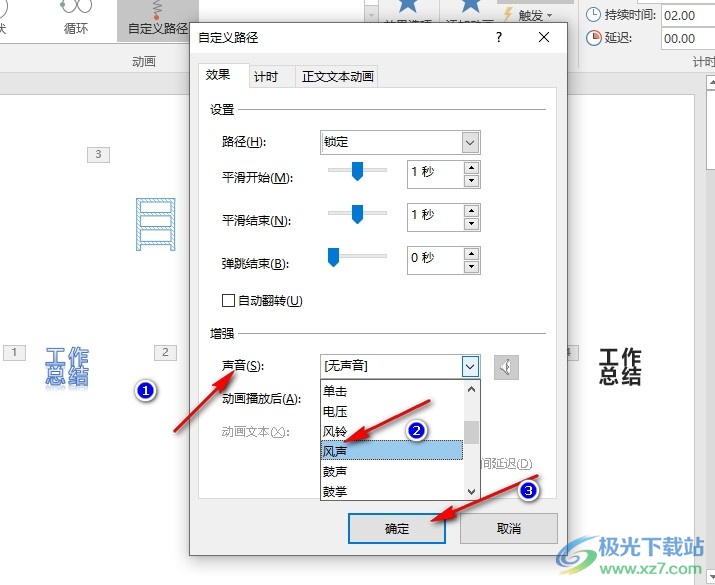
以上就是小編整理總結出的關于PPT演示文稿設置形狀運動路徑聲音的方法,我們進入PPT演示文稿編輯頁面之后,先打開動畫工具,再打開動畫窗格工具,接著在窗格中右鍵單擊形狀的動畫路徑,再打開“效果選項”,最后在彈框中打開并完成聲音選項的選擇,再點擊確定選項即可,感興趣的小伙伴快去試試吧。

大小:60.68 MB版本:1.1.2.0環境:WinAll, WinXP, Win7
- 進入下載
相關推薦
相關下載
熱門閱覽
- 1百度網盤分享密碼暴力破解方法,怎么破解百度網盤加密鏈接
- 2keyshot6破解安裝步驟-keyshot6破解安裝教程
- 3apktool手機版使用教程-apktool使用方法
- 4mac版steam怎么設置中文 steam mac版設置中文教程
- 5抖音推薦怎么設置頁面?抖音推薦界面重新設置教程
- 6電腦怎么開啟VT 如何開啟VT的詳細教程!
- 7掌上英雄聯盟怎么注銷賬號?掌上英雄聯盟怎么退出登錄
- 8rar文件怎么打開?如何打開rar格式文件
- 9掌上wegame怎么查別人戰績?掌上wegame怎么看別人英雄聯盟戰績
- 10qq郵箱格式怎么寫?qq郵箱格式是什么樣的以及注冊英文郵箱的方法
- 11怎么安裝會聲會影x7?會聲會影x7安裝教程
- 12Word文檔中輕松實現兩行對齊?word文檔兩行文字怎么對齊?
網友評論